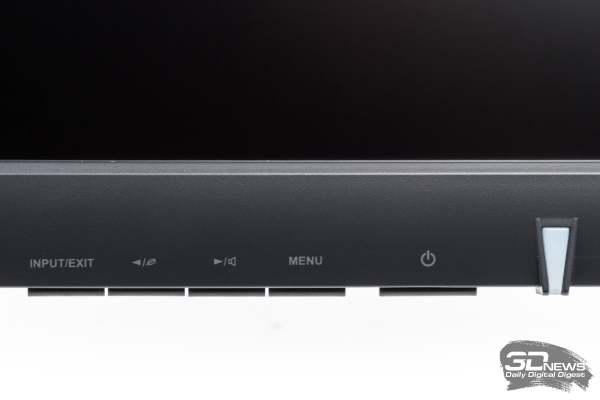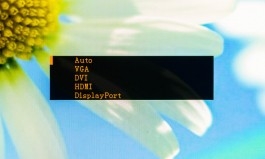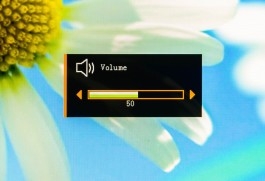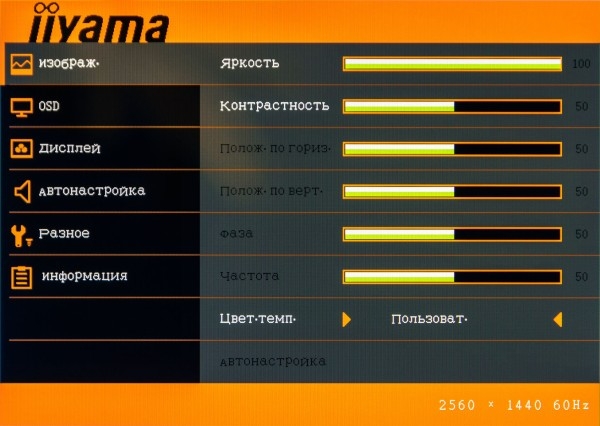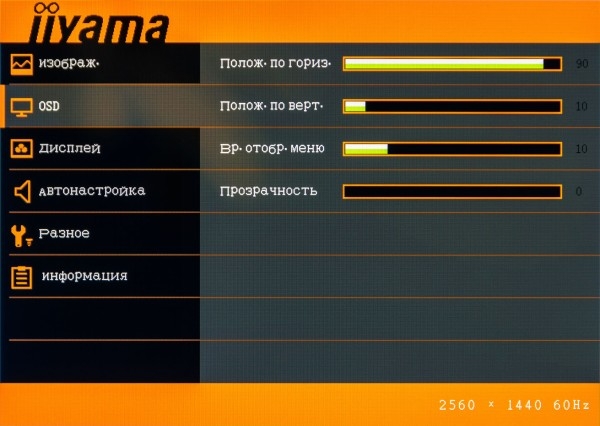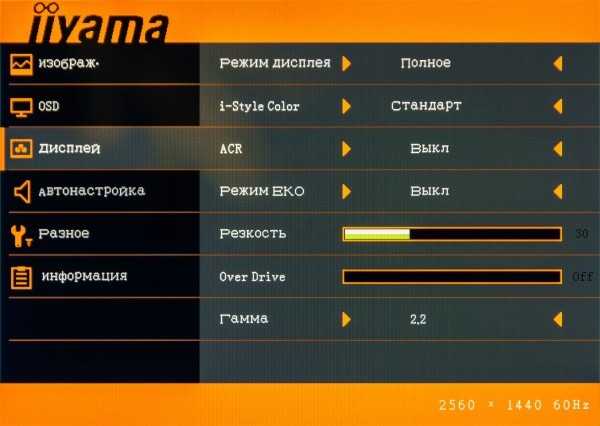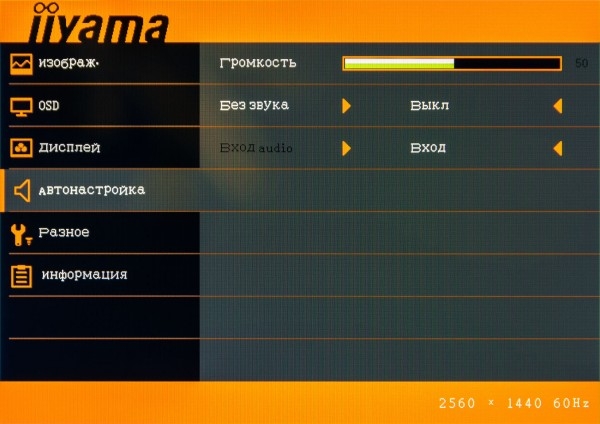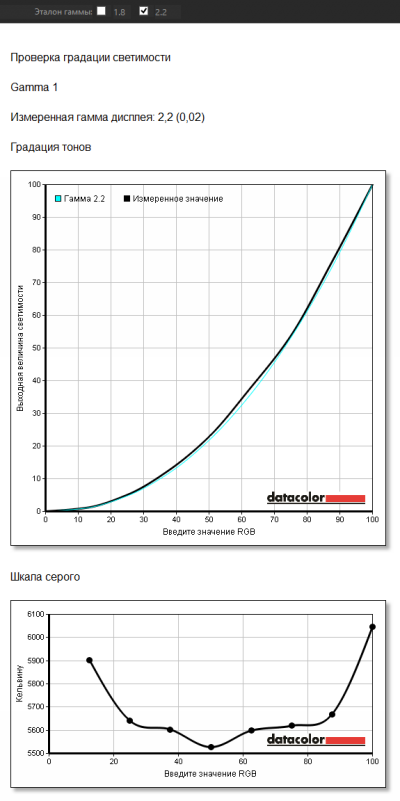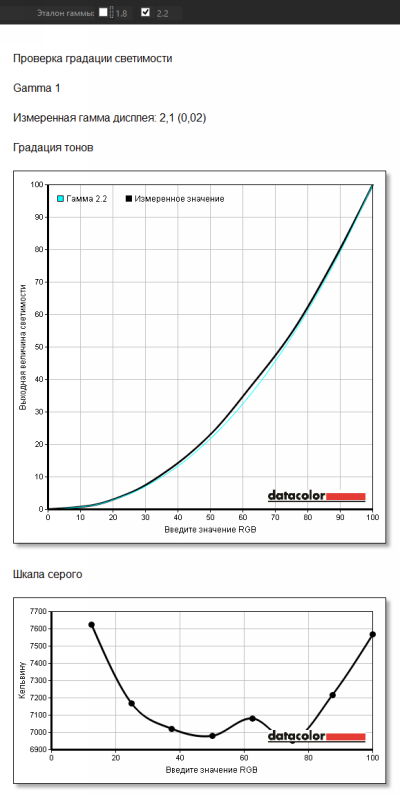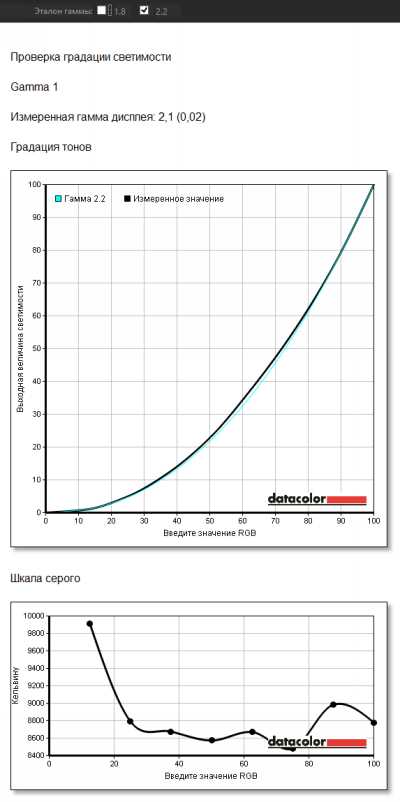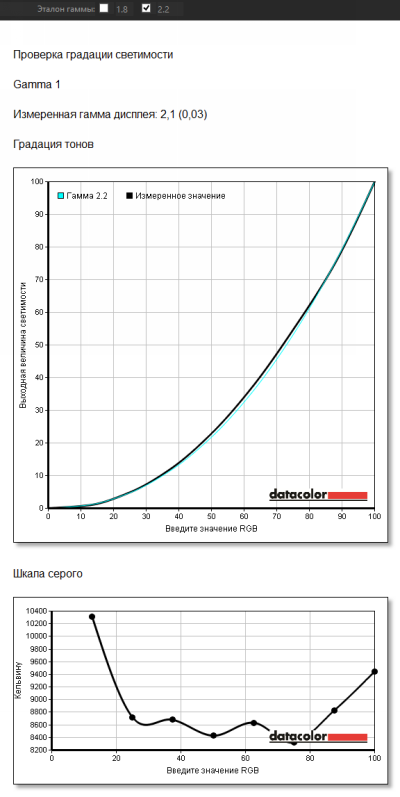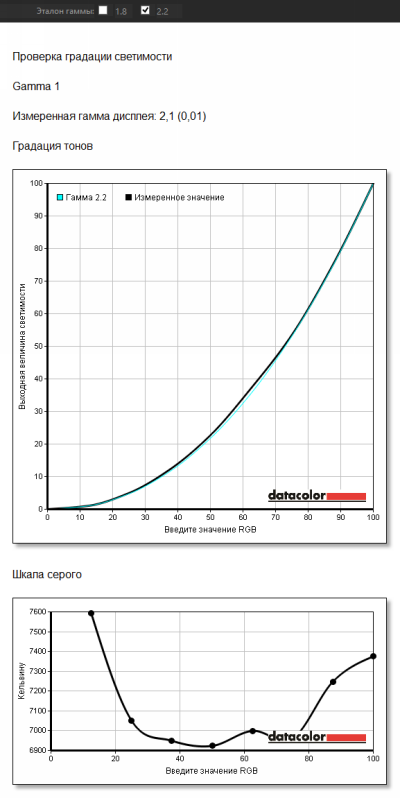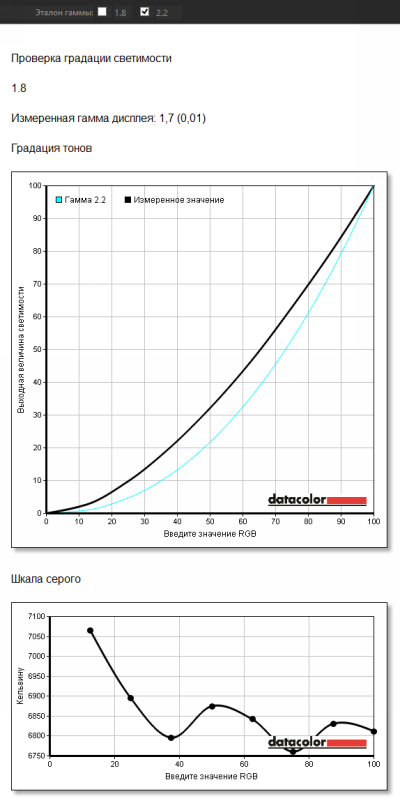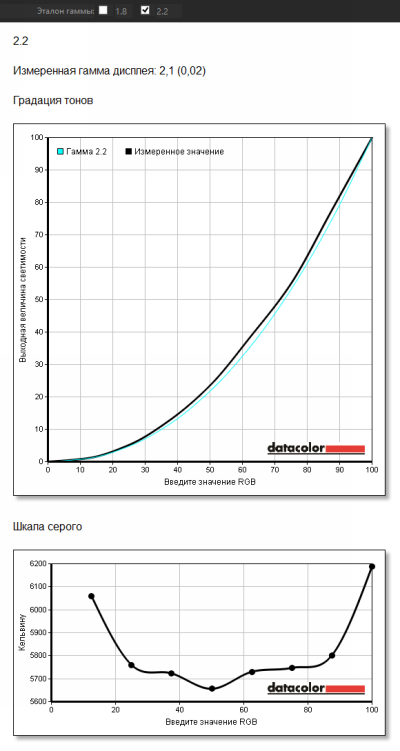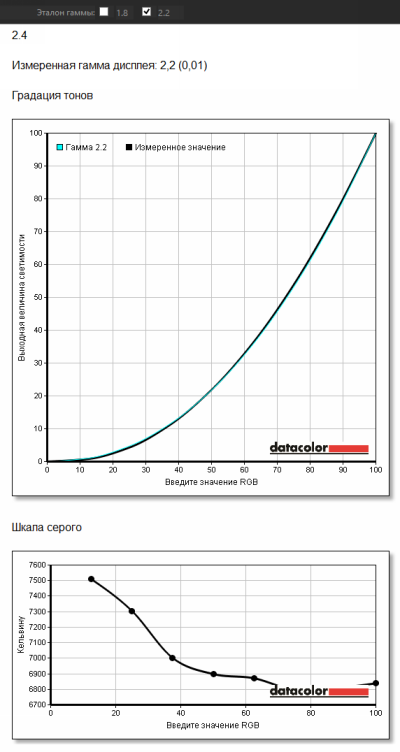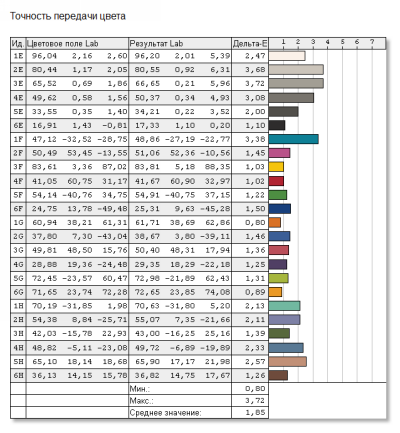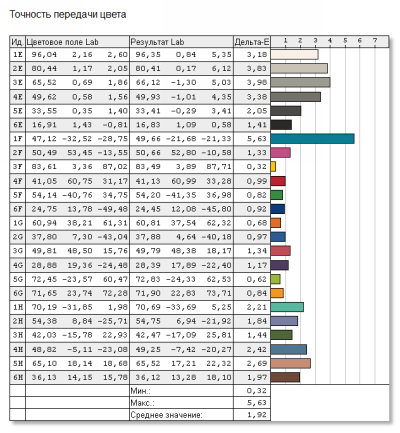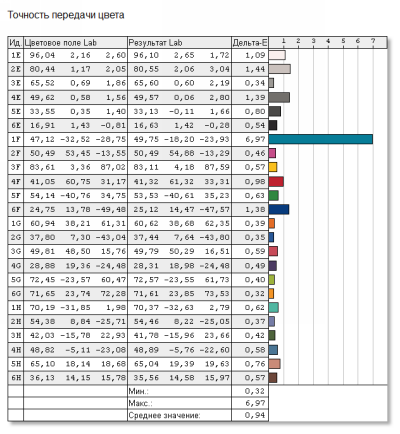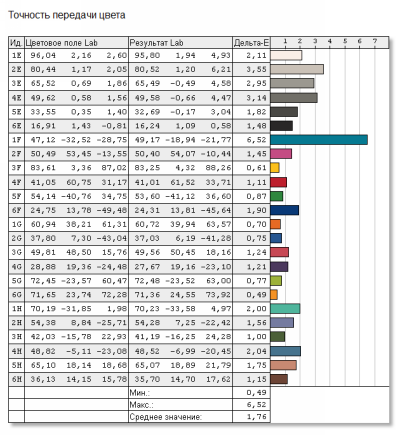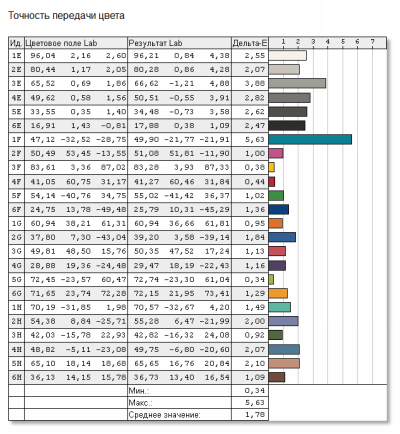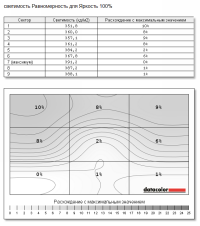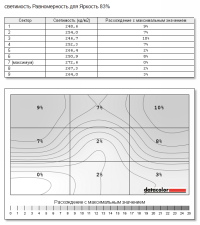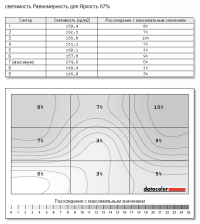Монитор iiyama ProLite XB2776QS: рядовой из команды WQHD
Характеристики. Комплектация. Внешний вид
Когда-то давно экраны мониторов были маленькими, а картинки на них — черно-белыми. Даже когда они стали цветными, количество точек осталось прежним. И соотношение сторон было одно-единственное — исключительно 3:4. Потом уже, в середине девяностых, когда персональный компьютер начал становиться действительно массовым явлением, прогресс затронул и область средств отображения. Переход от символьных интерфейсов к графическим сделал работу на низком разрешении неудобной. А росту количества точек — 640х480, 800х600, затем и 1024х768, что уже считалось вполне приличным разрешением, — сопутствовало и увеличение размеров экрана. ЭЛТ-модели проделали путь от мониторов с диагональю 14 дюймов до дисплеев с экраном 20 дюймов. И чем больше становилось изображение, тем большая детализация требовалась для комфортной работы.
А дальше началась эра жидкокристаллических мониторов. Дисплеи стали тоньше, легче, ярче, контрастнее и в целом гораздо лучше. Разумеется, случилось это не сразу. Первые LCD-мониторы при довольно высокой цене могли конкурировать с ЭЛТ-моделями только в категории «вес и габариты». Но со временем преимущества новой технологии стали очевидными, и только некоторые графические дизайнеры до последнего держались за свои огромные электронно-лучевые трубки, заявляя, что ни один жидкокристаллический монитор не сможет сравниться с ЭЛТ по цветопередаче. Разработчики смогли доказать обратное, представив модели с цветовым охватом, близким к AdobeRGB, и заводской калибровкой. Более того, благодаря новой технологии мир массово перешел на изображение с соотношением сторон 16:9. Справедливости ради стоит отметить, что ЭЛТ-технология попыталась оказать сопротивление, выпустив телевизоры с аналогичной картинкой и тонкой трубкой, однако качество сведения лучей, особенно по углам, оставляло желать лучшего. Что касается LCD-технологии, то она позволила и дальше увеличивать диагонали экранов, и если в эпоху ЭЛТ 19-дюймовый монитор был пределом мечтаний любого пользователя, то ЖК-модели достаточно быстро преодолели этот порог. И рост разрешения изображения с увеличением диагонали экранов по-прежнему актуален. Действительно, кому интересно разглядывать десяток ярлыков на рабочем столе, потому что больше не помещается? В общем, если еще три-четыре года назад наиболее популярными среди профессионалов и любителей работы с цветом были модели с размером экрана 24 дюйма и разрешением 1920х1200, то сейчас за те же деньги можно купить уже 27-дюймовую модель с 2560х1440. А ведь есть еще и 32-дюймовые компьютерные дисплеи!
Анализ рынка показывает удивительную вещь: абсолютно все мониторы с разрешением 2560х1440 и 2560х1600, которых на данный момент чуть более двадцати, построены на основе IPS-технологии и ее многочисленных производных. С одной стороны, это не может не радовать, ведь такие матрицы известны прежде всего отличным качеством изображения. Более того, массовый интерес к IPS позволил снизить розничную цену на такие дисплеи до уровня 19 тысяч рублей, что, безусловно, делает подобные модели доступными широкому кругу потребителей, независимо от задач, которые будут решаться. С другой стороны, производители, похоже, не видят смысла в разработке совсем уже недорогих TN-панелей. Кроме того, не стоит забывать и о начале широкомасштабной экспансии стандарта изображения 4К. А это, в свою очередь, означает, что нынешний формат, скорее всего, является неким промежуточным вариантом.
Однако перейдем к нашему сегодняшнему гостю. Основная концепция iiyama ProLite XB2776QS — отличное качество изображения и ничего лишнего. Монитор использует современную матрицу типа AH-IPS с разрешением 2560х1440 и светодиодной подсветкой. Кстати, на официальном сайте компании среди технических характеристик заявлен цветовой охват в 116% от цветового пространства sRGB. Весьма необычно, если учесть, что большинство производителей ориентируются на соответствие либо 100% sRGB, либо 100% AdobeRGB. Продвинутая конструкция, цифровые интерфейсы и встроенная акустика — таков современный монитор по версии компании iiyama. Вполне добротно. Интересно, насколько он соответствует нашим ожиданиям?
| iiyama ProLite XB2776QS | |
|---|---|
| Экран | |
| Длина диагонали, дюймов | 27 |
| Соотношение сторон | 16:9 |
| Покрытие | Матовое |
| Стандартное разрешение, пикс. | 2560x1440 |
| PPI | 108,8 |
| Параметры изображения | |
| Тип матрицы | AH-IPS |
| Тип подсветки | LED |
| Макс. яркость, кд/м2 | 350 |
| Контрастность статическая | 1000:1 |
| Контрастность динамическая | 5000000:1 |
| Количество отображаемых цветов | 16,7 млн |
| Частота горизонтальной развёртки, кГц | 30-80 |
| Частота вертикальной развёртки, Гц | 55-75 |
| Время отклика BtW, мс | Н.д. |
| Время отклика GtG, мс | 5 |
| Максимальные углы обзора по горизонтали/вертикали, ° | 178/178 |
| Разъемы | |
| Видеовходы | 1 х D-sub, 1 x HDMI, 1 x DisplayPort, 1 x DVI-D |
| Дополнительные порты | 1 x Audio In, 1 x Audio Out |
| Встроенные колонки: число х мощность, Вт | 2x1,5 |
| Физические параметры | |
| Регулировка положения экрана | Угол наклона, поворот, портрет, регулировка по высоте |
| VESA-крепление: размеры (мм) | 100x100 |
| Крепление для замка Kensington | Есть |
| Блок питания | Встроенный |
| Макс. потребляемая мощность: в работе / в режиме ожидания (Вт) | 43/0,5 |
| Габаритные размеры (с подставкой): ДхВхГ, мм | 644x455x249,5 |
| Габаритные размеры (без подставки): ДхВхГ, мм | Н.д. |
| Масса нетто (с подставкой), кг | 8,8 |
| Масса нетто (без подставки), кг | Н.д. |
| Гарантийный срок, лет | 3 |
| Цена, руб. | Нет данных |
Быстро пробежимся по ТТХ нашего сегодняшнего гостя, взятым с сайта iiyama. Яркость экрана составляет 350 кд/м2 — не рекордное в классе значение, однако все равно одно из самых высоких. Контрастность находится на уровне 1000:1 — обычная величина для всех типов мониторов на основе IPS-матриц. На практике, кстати, получить значение выше 600:1 удается крайне редко, однако, субъективно, и этого вполне достаточно. Динамическая контрастность также приведена: всего 5 000 000:1. У некоторых одноклассников нашего сегодняшнего гостя этот параметр достигает 20 000 000:1 и выше! Можно было бы даже сказать, что iiyama ProLite XB2776QS значительно отстает от аналогичных моделей, если бы не абсолютная бесполезность этого показателя.
Время отклика матрицы чуть лучше, чем у большинства одноклассников: 5 мс при переключении между градациями серого. Что касается внешних интерфейсов, то здесь есть всё: от устаревшего аналогового D-sub до современного DisplayPort. Блок питания встроенный. Кстати, часто наши читатели в комментариях к статье пишут, что внешний блок питания — это не минус, а плюс. Хотим дать некоторые пояснения, почему мы думаем иначе. Когда монитор стоит на столе, то по большому счету не имеет значения, какой у него блок питания. Однако многие пользователи предпочитают настенное размещение, которое позволяет более эффективно использовать рабочее пространство. И вот здесь удобнее использовать дисплей со встроенным источником вторичного напряжения, поскольку в этом случае к розетке идет нормальный силовой кабель, а не увесистая коробочка на тонком проводке. Кстати, о настенном размещении: разработчики предусмотрели посадочное место для стандартного кронштейна VESA размером 100х100 мм. Правда, будет необходимо воспользоваться отверткой, чтобы демонтировать опору.
Потребление электроэнергии во время работы среднее — 43 Вт. Зато масса монитора очень солидная — 8,8 кг. Этот параметр, кстати, довольно типичен для данного класса дисплеев. Причиной тому, на наш взгляд, является применение современных опор, которые позволяют гибко настраивать положение монитора на рабочем столе, в результате чего требуется некоторое усиление конструкции.
Под стать монитору его упаковка тоже крупная и тоже весьма увесистая. Это нужно учитывать при покупке, поскольку, несмотря на наличие стандартной пластиковой ручки, нести в руках такой вес довольно непросто. Оформление коробки простое, без изысков, с минимумом информации.
К нам в редакцию приехал монитор, который уже успел побывать на тестировании. Поэтому откроем инструкцию, которую можно скачать с официального сайта компании, и выясним, совпадает ли указанная комплектация со списком аксессуаров, приложенных к дисплею.
iiyama ProLite XB2776QS — упаковка
Кроме самого монитора, в коробке находятся следующие аксессуары:
- кабель Dual DVI-D to Dual DVI-D;
- кабель питания;
- руководство по быстрому старту;
- инструкция по безопасности.
iiyama ProLite XB2776QS — комплект поставки
Не хватает только аудиокабеля, но и с ним комплектацию нельзя назвать богатой. С другой стороны, здесь есть все для полноценного использования монитора: кабель одного из самых популярных цифровых видеоинтерфейсов и провод для передачи аудиосигнала. Все остальное пользователь может докупить самостоятельно.
Для того чтобы сэкономить место внутри упаковки и более эффективно использовать пространство, разработчики разделили конструкцию на две части: основание опоры и экранную панель с присоединенной опорой. Собрать монитор можно без инструментов: достаточно просто вставить выступающие части одной детали в соответствующие пазы другой и затянуть два невыпадающих винта.
Одного взгляда на iiyama ProLite XB2776QS достаточно, чтобы понять, что он полностью удовлетворяет всем требованиям, предъявляемым к универсальному монитору. Кроме того, стоит отметить, что наш сегодняшний гость претендует на место флагмана в модельном ряду компании: это дисплей не только с самой большой диагональю, но и с самым большим разрешением.
Строгие линии и неброский лаконичный внешний вид — вот фирменные черты дисплеев компании iiyama. С одной стороны, их очень непросто узнать среди множества подобных моделей. С другой — здесь все рассчитано на практичность и удобство использования, а это порой гораздо более ценно, нежели пластиковые украшательства, которые очень скоро могут надоесть.
Монитор был бы совершенно симметричным, если бы не крупный светодиод питания и блок органов управления. Встроенная акустика замаскирована столь тщательно, что обнаружить ее практически невозможно. Поэтому непосвященного пользователя ждет сюрприз в виде звукового сопровождения.
Как и большинство серьезных моделей мониторов с диагональю экрана 27 дюймов, наш сегодняшний гость выглядит на рабочем столе очень внушительно. Но это до тех пор, пока на экране не возникнет изображение — оно занимает все внимание пользователя, и особенности восприятия модели в пространстве становятся второстепенными. Кстати, этому в немалой степени способствуют темные тона и матовая текстура панели. Такая отделка будет весьма практичной в условиях повседневной эксплуатации, поскольку позволит прикладывать намного меньше усилий для поддержания чистоты монитора. Кроме того, матовое покрытие матрицы отлично сочетается с корпусом модели.
Как и многих одноклассников нашего сегодняшнего гостя, которые используют светодиодную подсветку, панель iiyama ProLite XB2776QS нельзя назвать компактной. Более того, энергопотребление современных полупроводниковых источников света тоже не такое уж и маленькое. Возможно, причиной тому является высокая заявленная яркость экрана, для достижений которой требуется мощная LED-панель, а значит, и серьезное пассивное охлаждение. Пластик, из которого выполнен корпус модели, приятен на ощупь, да и вообще вся конструкция собрана очень добротно. Ни скрипов, ни люфтов в процессе исследования обнаружено не было. И такие, незаметные на первый взгляд, детали лишь добавляют удовольствия от комфорта в процессе эксплуатации.
Модели такого уровня всегда оснащаются самыми современными интерфейсами, которые поддерживают передачу не только видео-, но и аудиосигналов. Однако возникает закономерный вопрос: для чего здесь аналоговый D-sub? На наш взгляд, нет ни одной причины для того, чтобы включать его в список поддерживаемых стандартов. Смотрите сами: во-первых, пропускной способности этого интерфейса не хватит для передачи видеопотока, достаточного для покрытия разрешения матрицы, а во-вторых, найти современную видеокарту, оснащенную соответствующим разъемом, — целое приключение. То есть интерфейс не только бесполезный в данном случае, но еще и не актуальный в принципе. Стоит отметить, что другие производители аналогичных моделей его практически не используют, а некоторые отказываются от него даже в более бюджетном сегменте дисплеев.
Кстати, разработчики, по всей видимости, посчитали излишним дополнительные функциональные элементы, такие как USB-хаб или, например, веб-камера. С точки зрения потребителя, можно выразить лишь сожаление, поскольку такие приятные мелочи здорово помогают в работе.
Зато, как и многие одноклассники, наш сегодняшний гость является полноценным мультимедийным устройством, то есть поддерживает воcпроизведение не только видеопотока, но и сопутствующей звуковой дорожки. Это, безусловно, очень удобно, поскольку позволяет использовать один монитор для полноценной работы и развлечений. Как обычно, аудио может передаваться на дисплей или в цифровом виде, при помощи интерфейсов HDMI и DisplayPort, или в виде аналогового сигнала по отдельному внешнему кабелю. Воспроизведение звука может производиться не только при помощи встроенной акустики, но и через порт для наушников, к которому также можно подключать внешние, более качественные колонки.
Отдельно стоит отметить многофункциональную опору дисплея. Доступна регулировка всех возможных степеней свободы: высоты, угла наклона панели, поворота вокруг оси опоры и вращение дисплея из горизонтального в вертикальное положение. Да и внешне этот элемент отлично вписывается в общий образ. Как мы уже упоминали, опору можно отсоединить, чтобы повесить монитор на стену. Правда, стоит отметить, что у других моделей, например Philips Brilliance 272P, этот узел реализован более удобно: для демонтажа требуется лишь нажать на кнопку, а не искать отвертку.
Что касается управления, то здесь используются классические клавиши. Нажимаются они мягко, поэтому настраивать монитор не только удобно, но еще и приятно. Кнопка включения монитора немного отстоит от других, однако палец все же периодически на нее попадает. К сожалению, подсветка органов управления по какой-то причине не находит поддержки у производителей, а ведь это несложное техническое решение здорово упростило бы управление дисплеем в условиях недостаточной освещенности. В качестве примера хочется привести старшие модели компании Dell: светодиоды сенсорных кнопок управления активируются при касании.
Меню модели позволяет полностью управлять всеми настройками монитора, однако при этом оно не выглядит перегруженным, благодаря четкой и понятной структуре. Как это часто бывает, регулировки изображения объединены в две группы.
Левая кнопка отвечает за выбор выхода для видеосигнала, следующая за ней клавиша позволяет выбрать одну из предустановок экономичного режима, а правая кнопка дает возможность отрегулировать громкость аудиосигнала. Кроме того, все органы управления, помимо назначенных быстрых функций, отвечают еще и за навигацию по основному окну настроек.
Итак, в пункте «Изображение» можно отрегулировать яркость и контрастность картинки, выбрать одну из предустановок цветовой температуры или настроить ее самостоятельно — при помощи поканальной регулировки базовых цветов. Кроме того, для аналогового подключения становятся доступны такие параметры, как положение по вертикали и горизонтали, а также тонкая настройка фазы и частоты сигнала. Если нет времени или желания делать это вручную, то можно запустить автоматическую регулировку.
Подменю OSD позволяет задать положение основного окна настроек на экране, а также время отображения меню и прозрачность фона.
Пункт «Дисплей» отвечает за выбор одной из предустановок изображения, режима заполнения экрана, а также за регулировку таких параметров картинки, как резкость и вид передаточной функции. Причем график можно настроить лишь ступенчато, то есть меняя показатель гамма-кривой. Кроме того, здесь можно активировать режим повышенного контраста, а также задать одну из степеней экономии электроэнергии.
Следующее подменю, несмотря на интригующее название «Автонастройка», позволяет отрегулировать все параметры, связанные с воспроизведением звука. В частности, здесь можно задать громкость сигнала, выбрать режим «без звука», а также настроить вход для аудиопотока.
В пункте меню «Разное» пользователю доступны различные сервисные функции, такие как язык интерфейса, выбор входа для видеосигнала, а также настройка приветственного экрана. Кроме того, здесь можно выбрать режим работы монитора при подаче питания и произвести общий сброс регулировок до заводского уровня.
Подменю «Информация» предоставляет сведения о текущих параметрах видеосигнала, выбранном входе, а также данные о серийном номере модели.
Стоит отметить отлично проработанную инструкцию по эксплуатации. Пользователь начального уровня найдет здесь абсолютно все сведения, касающиеся настройки монитора, а опытный специалист сможет уточнить значение некоторых неочевидных функций.
Что касается качества локализации меню, то его можно назвать хорошим, но есть пара недоразумений. Например, на наш взгляд, можно было перевести термин OSD, а также продумать название пункта «Автонастройка» для большего соответствия выполняемым функциям.
Как обычно, все предустановки изображения представляют собой готовые сочетания яркости, контрастности, оттенка, показателя гамма-кривой, а также цветовой температуры. Причем внутри каждого пресета можно регулировать все доступные параметры — и эти настройки сохраняются даже после переключения в другие режимы. По причине доступности регулировок всех возможных показателей, а также отсутствия влияния каких-либо установок, режим «Стандарт» на данный момент становится основным претендентом на звание пользовательского.
Тестирование. Выводы
Тестирование мониторов в лаборатории 3DNews проводится с помощью колориметра Spyder4. Для большинства измерений используется ПО Spyder4Elite для ОС Windows (версия на момент данного тестирования — 4.5.4).
В настоящий момент для измерения в тестовой лаборатории 3DNews доступны следующие параметры изображения:
- параметры белого поля при различных значениях настроек яркости дисплея;
- яркость черного и белого поля;
- контрастность;
- цветовой охват;
- гамма-кривая белого цвета;
- стабильность цветовой температуры белого поля при различных значениях яркости видеосигнала;
- ΔE — мера точности цветопередачи;
- равномерность подсветки экрана.
- На первом этапе тестирования нашей целью является исследование возможностей монитора, которые может получить пользователь без специального оборудования. Для этого нам предстоит измерить основные режимы изображения с параметрами, настроенными по умолчанию. В первую очередь мы изучим предустановки монитора на соответствие гамма-кривой эталонному графику, исследуем постоянство цветовой температуры во всем диапазоне яркости, а также проведем тестирование дисплея на максимальную ширину цветового охвата и точность воспроизведения отдельных оттенков.
- Далее, если это возможно, мы подвергнем режим, претендующий на звание пользовательского (а значит, оснащенный максимально возможным количеством настроек), дополнительным испытаниям. Как правило, эти измерения включают в себя исследование стабильности цветовой температуры и передаточной функции на соответствие эталону с различными показателями гамма-кривой, а также изучение яркости и контрастности с определенными предустановками точки белого. Заметим, что все измерения проводятся с максимальной яркостью и контрастностью по умолчанию.
- После этого нам предстоит проанализировать все полученные результаты и выбрать сочетание настроек для дальнейших исследований. Преимущество имеют режимы с максимальной яркостью и контрастностью, однако во внимание принимается еще и точность отображения отдельных цветовых оттенков, передаточная кривая, а также стабильность цветовой температуры.
- Далее эта установка используется для измерения яркости и контрастности монитора при различных уровнях светимости дисплея, а затем — и для измерения равномерности подсветки по полю экрана.
- Когда все начальные измерения проведены и нам уже стало известно, что может предоставить монитор обычному пользователю, самое время исследовать границы возможностей дисплея, то есть выяснить, каковы максимальные параметры устройства, которые можно получить при помощи специального оборудования. Для реализации данного этапа тестирования нам будет необходимо провести процесс калибровки. Как известно, после приведения параметров монитора к стандарту некоторые показатели становятся лучше (как правило, это точность отображения отдельных цветовых оттенков), а некоторые (такие как яркость и контрастность), напротив, проседают. Поэтому мы проведем анализ показателей до и после калибровки и сделаем вывод об эффективности этого процесса.
Примечание: внимательный читатель наверняка заметит, что показатели максимальной яркости в процессе различных измерений немного различаются. Разумеется, ничего критичного в этом нет: разброс значений — это естественное явление, поскольку даже если провести два последовательных измерения одного и того же параметра с сохранением всех остальных условий, его значения будут, как правило, немного отличаться друг от друга. Зная это свойство измерительных приборов, испытатели обычно приводят все результаты вместе с погрешностью, однако в нашем случае такой возможности нет: калибратор Spyder4Elite выдает лишь среднее значение.
Разработчики предусмотрели в мониторе пять профильных режимов обработки изображения: «Стандарт», «Текст», «Кино», «Пейзаж» и «Игра». Их параметры с настройками по умолчанию нам и предстоит изучить в первую очередь.
По итогам измерений ширины яркостного диапазона наш сегодняшний гость продемонстрировал весьма впечатляющие результаты. Максимальный уровень точки белого составил 385,1 кд/м2. Отлично! По сравнению с заявленным значением здесь есть даже десятипроцентный запас. Уровень черного изменяется практически пропорционально яркости белого, поэтому показатель контрастности лишь слегка увеличивается — с 510:1 до 580:1. С учетом технологии изготовления матрицы, а также по опыту работы с дисплеями такого типа, можно с уверенностью сказать, что это хороший результат, который вполне типичен и для одноклассников нашего сегодняшнего гостя. Однако до паспортного значения 1000:1 этот показатель, увы, не дотягивает.
iiyama ProLite XB2776QS — параметры изображения при различных уровнях яркости
По результатам анализа измеренных значений выяснилось, что лидером в категории измеренной яркости стал пресет «Стандарт». Его показатель уровня белого составил огромные 396,9 кд/м2. На нашей памяти столь высокую яркость демонстрировал только профессиональный монитор NEC PA241W. На границе заявленного значения оказался пресет «Игра» со значением 352,5 кд/м2. Это также хороший результат. Значительно отстал от него режим «Кино». Его уровень яркости составил 310,5 кд/м2. И замыкают наш сводный список две предустановки: «Пейзаж» и «Текст». Их показатели яркости оказались на уровне 242,0 и 224,1 кд/м2 соответственно.
В категории измеренной контрастности места распределились похожим образом, разве что режимы «Текст» и «Кино» поменялись местами. Итак, на первом месте вновь расположился пресет «Стандарт». Его соотношение уровней белого и черного составило 600:1. Это замечательный результат, особенно с учетом показателей других моделей, построенных на основе IPS-технологии и обладающих аналогичными размерами экрана. Немного отстает от лидера предустановка «Игра» — 530:1. Далее следует режим «Текст» с соотношением уровней белого и черного, равным 510:1. Все это также хорошие результаты. И в группе отстающих в этой категории снова два пресета: «Кино» и «Пейзаж». Их значения контрастности составили 460:1 и 440:1. Это, разумеется, уже маловато.
Что касается измерений цветовой температуры, то и здесь наилучшие результаты продемонстрировал режим «Стандарт». Его точка белого оказалась ближе всех к референсному значению 6500 К — ее цветовая температура составляет 5900 К. Скажем прямо — это довольно далеко от требуемого уровня. Далее расположились сразу две предустановки: «Игра» и «Текст». Их значения цветовой температуры составили 7300 и 7500 К соответственно. Еще чуть дальше от эталона оказался пресет «Кино» с результатом 8600 К. И замыкает нашу сводную таблицу режим «Пейзаж». Его цветовая температура оказалась на уровне 9300 К. Это все, разумеется, не самые лучшие показатели. Вообще, не совсем понятно, для чего устанавливать холодную цветовую температуру для пресетов, предназначенных для отображения фильмов или картинок. Передаточные кривые еще можно оправдать с точки зрения более выразительного изображения в кино, но цвет должен быть таким, каким его задумал режиссер и реализовал специалист по цветокоррекции.
В ходе исследования выяснилось, что разработчики оснастили монитор шестью предустановками цветовой температуры, причем одна из них называется sRGB. Кроме этого, здесь есть и ручная настройка точки белого путем поканальной регулировки базовых цветов, соответствующая естественному режиму работы матрицы без цветокоррекции. Нам необходимо исследовать их и выяснить, которая из них демонстрирует наилучшие результаты.
Итак, лидером в категории измеренной яркости стали сразу три предустановки цветовой температуры: «Пользователь», «Матрица» и «6500 К». Их значения уровня белого с учетом погрешности оказались примерно равными: 385,9, 385,5 и 384,9 кд/м2 соответственно. Это отличные результаты, имеющие хороший запас по сравнению с паспортным значением. В середине таблицы находится пресет «7500 К» с яркостью 337,1 кд/м2. А на нижних строчках списка расположились предустановки цветовой температуры «9300 К» и sRGB. Их результаты составили 290,7 и 309,7 кд/м2 соответственно. Это уже невысокие показатели.
Если внимательно взглянуть на таблицу, то можно заметить, что уровень черного оставался неизменным на протяжении всего измерения, и лишь при выборе пресета sRGB он снизился. А это, в свою очередь, дает основание полагать, что картина в этой категории исследований будет в целом такая же, как и в случае с яркостью. Действительно, лидерами вновь стали предустановки «Пользователь», «Матрица» и «6500 К». Их соотношение уровней белого и черного составило 580:1. Совсем немного до лидеров не дотянул пресет sRGB — 570:1. На самой границе удовлетворительных значений расположилась предустановка «7500 К». Ее показатель контрастности оказался на уровне 510:1. И замыкает список пресет «9300 К» с измеренным значением 440:1. Это, к сожалению, нельзя назвать высоким показателем.
В категории измерений цветовой температуры вперед неожиданно вырывается предустановка «6200 К». Ее точка белого оказалась на уровне 6200 К (удивительно! — прим. ред.), что весьма близко к референсному значению 6500 К. Совсем немного отстали от нее пресеты «Пользователь», «Матрица» и sRGB. Их цветовая температура составила 6100 К, это хороший результат. Вообще, складывается ощущение, что предустановки «Пользователь» и «Матрица» отличаются друг от друга только возможностью тонкой настройки одной из них. По умолчанию же они совершенно одинаковы. Далее следуют пресеты «7500 К» и «9300 К» с показателями цветовой температуры 7800 и 9600 К соответственно. С одной стороны, их результаты достаточно далеки от эталонного значения, с другой — они довольно точно соответствуют заявленным уровням.
iiyama ProLite XB2776QS — параметры изображения в предустановленных режимах
iiyama ProLite XB2776QS — параметры изображения в пользовательском режиме
Как обычно, профильные режимы обработки изображения позволяют менять те или иные параметры в зависимости от выбранного пресета. Однако, как и всегда, активно влиять на форму кривой пользователь практически не может — ему доступны лишь те варианты, которые четко определены разработчиками, либо несколько предустановок цветовой температуры. Такой подход сохраняется довольно давно, причем и в дорогих профессиональных моделях, обладающих широчайшими возможностями настройки. При этом реализовать регулировку передаточной кривой для продвинутых пользователей, как, например, в графических программах, при сегодняшнем уровне развития электроники не составляет труда. Нам было бы интересно увидеть что-то подобное в будущем.
Как известно, на этапе измерения гамма-кривой основные различия между предустановками и проявляются наиболее наглядно. В этой категории, как выяснилось, все несколько иначе: абсолютно все предустановки продемонстрировали одинаковые — и отличные — результаты, когда измеренный график точно совпал с референсной кривой. Такая ситуация не нова, более того, она типична для мониторов iiyama. Однако, как мы уже неоднократно упоминали, такой подход вызывает некоторое недоумение.
Что касается стабильности цветовой температуры, то здесь лучше всех выступили сразу три предустановки: «Стандарт», «Текст» и «Игра». Их разброс значений на всем диапазоне яркости составил около 500 К. Это удовлетворительный результат. Обратим внимание читателей, что речь идет о разнице между минимальным и максимальным значением, причем рассматриваются и начальные, и конечные отрезки графика. Без них стабильность цветовой температуры была бы гораздо выше. Два других режима сильно отстали от группы лидеров. Разброс значений для них составил 1400 и 2000 К соответственно. Это, разумеется, уже очень и очень много.
|
iiyama ProLite XB2776QS, режим «Стандарт» — гамма-кривая и постоянство цветовой температуры |
iiyama ProLite XB2776QS, режим «Текст» — гамма-кривая и постоянство цветовой температуры |
|
|
iiyama ProLite XB2776QS, режим «Кино» — гамма-кривая и постоянство цветовой температуры |
iiyama ProLite XB2776QS, режим «Пейзаж» — гамма-кривая и постоянство цветовой температуры |
|
|
iiyama ProLite XB2776QS, режим «Игра» — гамма-кривая и постоянство цветовой температуры |
||
Разработчики позаботились и о выборе коэффициента гамма-кривой, а значит, нам придется исследовать все эти варианты. После проведения анализа результатов становится понятно, что лучше всего соответствуют эталонному графику кривые передаточной функции, которые получаются при выборе предустановок «2.2» и «2.4». И хотя обе они неидеальны, любую из них можно успешно использовать для калибровки и дальнейших исследований. Тем не менее нам необходимо выбрать только один вариант. Мы решили остановиться на значении коэффициента гамма кривой «2.2», поскольку стабильность цветовой температуры в этом случае немного выше, а значит, исправить другие недочеты в процессе калибровки можно будет меньшими средствами.
|
iiyama ProLite XB2776QS, режим «Стандарт», предустановка «1.8» — гамма-кривая и постоянство цветовой температуры |
iiyama ProLite XB2776QS, режим «Стандарт», предустановка «2.0» — гамма-кривая и постоянство цветовой температуры |
|
|
iiyama ProLite XB2776QS, режим «Стандарт», предустановка «2.2» — гамма-кривая и постоянство цветовой температуры |
iiyama ProLite XB2776QS, режим «Стандарт», предустановка «2.4» — гамма-кривая и постоянство цветовой температуры |
Анализ результатов измерений цветовых охватов всех режимов выявил практически полную идентичность различных множеств оттенков. Три из пяти пресетов — «Стандарт», «Текст» и «Игра» — продемонстрировали результат на уровне 99% от цветового пространства sRGB и 76% от AdobeRGB. Это великолепные показатели, не часто встречающиеся даже у моделей, в которых заявлено соответствие множеству цветов sRGB. Две другие предустановки — «Кино» и «Пейзаж» — совсем немного отстали от группы лидеров. Их цветовой охват составляет 99% от цветового пространства sRGB и 75% от AdobeRGB, что также является превосходным показателем.
Кстати, формы всех графиков весьма схожи друг с другом: в синей и зеленой областях монитор отображает чуть больше оттенков. Более того, вышеуказанные результаты — это только площадь пересечения стандартных цветовых пространств и измеренного треугольника, а на экране количество оттенков может заметно превышать их.
|
iiyama ProLite XB2776QS, режим «Стандарт» — цветовой охват |
iiyama ProLite XB2776QS, режим «Текст» — цветовой охват |
|
|
iiyama ProLite XB2776QS, режим «Кино» — цветовой охват |
iiyama ProLite XB2776QS, режим «Пейзаж» — цветовой охват |
|
|
iiyama ProLite XB2776QS, режим «Игра» — цветовой охват |
||
Однозначным лидером в категории точности отображения отдельных цветовых оттенков выступил режим «Кино». Его среднее отклонение ΔE составило 0,94, что не просто является превосходным результатом, а позволяет говорить о iiyama ProLite XB2776QS, как о профессиональном средстве отображения. Все остальные пресеты также продемонстрировали очень хорошую точность цветовоспроизведения: «Стандарт» — 1,85, «Текст» — 1,92, «Пейзаж» — 1,76 и «Игра» — 1,78.
| iiyama ProLite XB2776QS, точность цветопередачи в различных режимах | |||||
|---|---|---|---|---|---|
| Режим | Стандарт | Текст | Кино | Пейзаж | Игра |
| ΔEab | |||||
| Минимальное | 0,8 | 0,32 | 0,32 | 0,49 | 0,34 |
| Максимальное | 3,72 | 5,63 | 6,97 | 6,52 | 5,63 |
| Среднее | 1,85 | 1,92 | 0,94 | 1,76 | 1,78 |
|
iiyama ProLite XB2776QS, режим «Стандарт» — точность передачи отдельных оттенков, ΔE |
iiyama ProLite XB2776QS, режим «Текст» — точность передачи отдельных оттенков, ΔE |
|
|
iiyama ProLite XB2776QS, режим «Кино» — точность передачи отдельных оттенков, ΔE |
iiyama ProLite XB2776QS, режим «Пейзаж» — точность передачи отдельных оттенков, ΔE |
|
|
iiyama ProLite XB2776QS, режим «Игра» — точность передачи отдельных оттенков, ΔE |
||
На первом этапе исследований мы изучили все предустановленные режимы монитора с параметрами по умолчанию, а затем дополнительно измерили все варианты предустановок цветовой температуры и показателей гамма-кривой, которые предоставляет пользовательский пресет. Затем мы проанализировали всю эту информацию и выбрали сочетание настроек, которое отлично подходит для дальнейших измерений. Это режим «Стандарт» с максимальной яркостью, контрастностью по умолчанию, пресетом цветовой температуры «Пользователь», а также предустановкой передаточной функции «2.2».
Результаты монитора с параметрами, настроенными по умолчанию, оказались весьма впечатляющими. Более того, режим «Кино» смог продемонстрировать точность отображения отдельных цветовых оттенков, сравнимую с показателями профессиональных устройств отображения. С одной стороны, получается, что в калибровке нет смысла. Однако, с другой стороны, пресет «Кино» по совокупности параметров все же подходит для работы с графикой и цветом не самым лучшим образом. Например, цветовая температура точки белого вряд ли позволит получить при печати картинку, похожую на ту, что пользователь видел на экране монитора. Ну и, разумеется, интерес исследователя тоже стоит принимать во внимание: нам очень хочется выяснить границы возможностей нашего сегодняшнего гостя. Поэтому для калибровки мы будем использовать тот же режим, что и для дальнейших измерений. Это сочетание параметров наиболее близко к референсной точке белого, а также обладает весомым запасом по яркости, что позволит остаться в рамках заявленного значения яркости даже после процесса приведения параметров к стандарту.
По результатам калибровки можно сказать, что она вышла удачной. Точность отображения отдельных цветовых оттенков удалось повысить: среднее отклонение снизилось с 1,82 до 1,26. Да, в этот раз монитор не смог преодолеть границу, отделяющую его от профессиональных дисплеев, однако и такая цветопередача наверняка устроит многих. В данном случае, с учетом результата режима «Кино» в этой категории, есть соблазн все же признать iiyama ProLite XB2776QS профессионалом. Однако существует необходимость учитывать и другие параметры, не менее важные для получения правильного изображения, а значит, наш сегодняшний гость пока не может похвастаться этим высоким званием.
Итак, продолжаем. Точка белого практически точно совпала с референсным значением 6500 К. Показатель гамма-кривой вплотную приблизился к эталону: 2,23 против 2,03 до калибровки. Цветовой охват слегка уменьшился, но по-прежнему остался очень широким: 99% от цветового пространства sRGB и 75% от AdobeRGB. Яркость, как и следовало ожидать, просела с 384,4 до 366,0 кд/м2. Стоит отметить, что мы не ошиблись с выбором режима для калибровки: запас по яркости по сравнению с паспортным значением 350 кд/м2 все еще есть. Так как уровень черного остался прежним, контрастность, вследствие снижения яркости, тоже уменьшилась — с 582,4:1 до 554,5:1. Это хороший уровень для IPS-матриц, однако он не соответствует паспортному уровню.
| iiyama ProLite XB2776QS — характеристики изображения до и после калибровки | |||
|---|---|---|---|
| До калибровки | После калибровки | Мишень | |
| Яркость, кд/м2 | |||
| Белое поле | 384,4 | 366,0 | Макс. |
| Черное поле | 0,66 | 0,66 | – |
| Контрастность | 582,4:1 | 554,5:1 | |
| Гамма | 2,03 | 2,23 | 2,2 |
| Белая точка, CIE (x/y) | 0,319/0,316 | 0,314/0,330 | 0,313/0,329 |
| Базовые цвета в хроматических координатах CIE: x/y | |||
| Красный | 0,640/0,326 | – | |
| Зеленый | 0,300/0,616 | ||
| Синий | 0,150/0,035 | ||
| ΔEab | |||
| Минимальное | 0,8 | 0,25 | 0,00 |
| Максимальное | 3,72 | 5,77 | |
| Среднее | 1,85 | 1,26 | |
iiyama ProLite XB2776QS, после калибровки — точность передачи отдельных оттенков, ΔE
iiyama ProLite XB2776QS, после калибровки — цветовой охват по сравнению с sRGB
iiyama ProLite XB2776QS, после калибровки — цветовой охват по сравнению с AdobeRGB
⇡#Равномерность подсветки экрана
Анализ показателей яркости в различных точках экрана позволяет сделать вывод о том, что разброс значений светимости по полю матрицы составляет от 10 до 12%. Это отличный результат, даже с учетом современных светодиодных решений. Более того, на глаз такой разброс яркости определить весьма трудно. А если проанализировать двумерные графики распределения светимости, то можно заметить, что самая яркая точка находится в левом нижнем углу, а самая темная — вверху справа.
Измерения позади, теперь самое время подвести итоги. В начале статьи мы сказали пару слов об очевидных достоинствах нашего сегодняшнего гостя: замечательной матрице типа AH-IPS с огромным разрешением 2560х1440, современной светодиодной подсветке и продвинутой конструкции. От такого сочетания стоило ожидать великолепных результатов, в первую очередь — отличного изображения. Итак, насколько хорошим оказался такой монитор?
Стоит сказать, что дисплей действительно хорош. Смотрите сами: высочайшая яркость и существенный запас по сравнению с заявленным значением, замечательная для IPS-мониторов контрастность, широкий цветовой охват, хорошая, а в некоторых случаях отличная точность отображения отдельных цветовых оттенков, приличная стабильность цветовой температуры на протяжении всего яркостного диапазона, а также правильная кривая передаточной функции. Кроме того, калибровка позволяет еще немного улучшить некоторые значимые параметры. Таких возможностей хватит не только для повседневных задач, но и для тех, которые требуют точной цветопередачи. Здесь, кстати, огромное разрешение матрицы будет только на руку пользователю. А такие особенности модели, как строгий дизайн и отличная конструкция опоры, помогут значительно упростить рабочий процесс.
Правда, с субъективной точки зрения, стоит отметить, что высокая яркость в случае IPS-матриц — это еще и палка о двух концах, поскольку при настройке подсветки на максимум, особенно в условиях недостаточного освещения, яркость черного становится весьма заметной. Поэтому потенциальным покупателям хочется посоветовать подбирать мощность подсветки так, чтобы картинка на экране была еще и комфортной.
Мы можем рекомендовать модель iiyama ProLite XB2776QS не только продвинутым энтузиастам работы с цветом, но и, например, любителям кино, которым важна точная цветопередача. Даже без выполнения калибровки монитор может предоставить для этого широкие возможности. Стоит отметить, что с учетом розничной цены монитору iiyama ProLite XB2776QS придется непросто, поскольку конкуренты не только идут ноздря в ноздрю, но и зачастую предлагают более интересную дополнительную функциональность. Например, Philips Brilliance 272P имеет на борту USB-хаб и веб-камеру. Поэтому нашему сегодняшнему гостю придется разыгрывать свой главный козырь — высокое качество изображения, а потенциальным покупателям нужно будет тщательнее изучать результаты измерений.
Преимущества:
- очень высокая яркость;
- хорошая цветопередача;
- очень хорошая равномерность подсветки.
Недостатки:
- отсутствие USB-хаба;
- не самая высокая стабильность цветовой температуры.
С файлового сервера 3DNews можно скачать цветовой профиль для этого монитора, предназначенный для использования с настройками, которые описаны в разделе «Аппаратная калибровка».